możesz zainstalować BlueStacks Offline Instalator dla Windows 7 1GB RAM i nie jest wymagana karta graficzna. Dzięki BlueStacks możesz zainstalować dowolną aplikację na Androida na komputerze z systemem Windows 7, 10, 8, 8.1. BlueStacks sprawdził się jako jeden z najpotężniejszych emulatorów Androida dla komputerów z systemem Windows. Z BlueStacks offline instalator, otrzymasz wszystkie grafiki i dane gry wraz z plikiem instalatora, więc aktywne połączenie z Internetem nie jest wymagane podczas instalacji Bluestacks. Jeśli twój komputer nie ma dużo zasobów, możesz również zainstalować BlueStacks offline instalator dla Windows 10, 8, 8.1, 7 1GB RAM i bez karty graficznej.
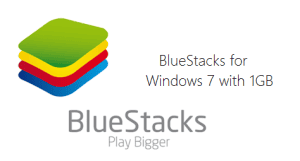
najnowszy BlueStacks 3 to ciężka instalacja, wymaga większej ilości pamięci RAM i karty graficznej. Jeśli przystąpisz do instalacji BlueStacks 3 na komputerze o niskiej konfiguracji, Zwykle mogą pojawić się błędy, takie jak karta graficzna nie jest kompatybilna z BlueStacks lub możesz również uzyskać kod błędu 25000, jeśli twój komputer nie ma/ma niską kartę graficzną. W tym poście obejdziemy ten czek i przystąpimy do instalacji BlueStacks dla 1GB RAM Windows 7. Wykonaj poniższe kroki, aby zainstalować BlueStacks offline installer na Windows 7 1GB RAM.
BlueStacks instalator offline Dla Windows 7, 8.1, 8, 10 1GB RAM
aby kontynuować, musisz najpierw pobrać oprogramowanie BlueStacks i narzędzie Orca, które jest edytorem pakietów msi, używanym do ominięcia sprawdzania zasobów podczas instalacji BlueStacks.
Pobierz BlueStacks i Orca stąd.
- najpierw zainstaluj narzędzie Orca na komputerze z systemem Windows.
- teraz kliknij prawym przyciskiem myszy BlueStacks offline installer .plik exe i wybierz opcję” Edytuj za pomocą orki”.
- otworzy się okno Orca, w tym na lewym panelu wybierz Uruchom warunek, a w tym wybierz zainstalowany lub fizyczny RAM > = 1024 wiersz i dotknij Usuń przycisk, aby usunąć ten warunek.
- teraz wybierz InstallExecutiveSequence w lewym panelu i Usuń wiersz z elementem akcji CheckMsiSignature
- jest jeszcze jedna rzecz, którą musisz zmodyfikować, wybierz opcję Właściwości w lewym panelu, a następnie zmień wartość właściwości GLMODE na FALSE.
- teraz zapisz wszystkie zmiany, możesz zapisać plik >.
teraz możesz zainstalować BlueStacks na komputerze z systemem Windows 7 z 1 GB PAMIĘCI RAM i bez karty graficznej.
powinieneś sprawdzić: jak rozwiązać błąd Bluestacks nie można utworzyć archiwum folderu tymczasowego
